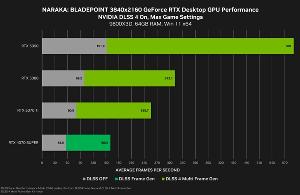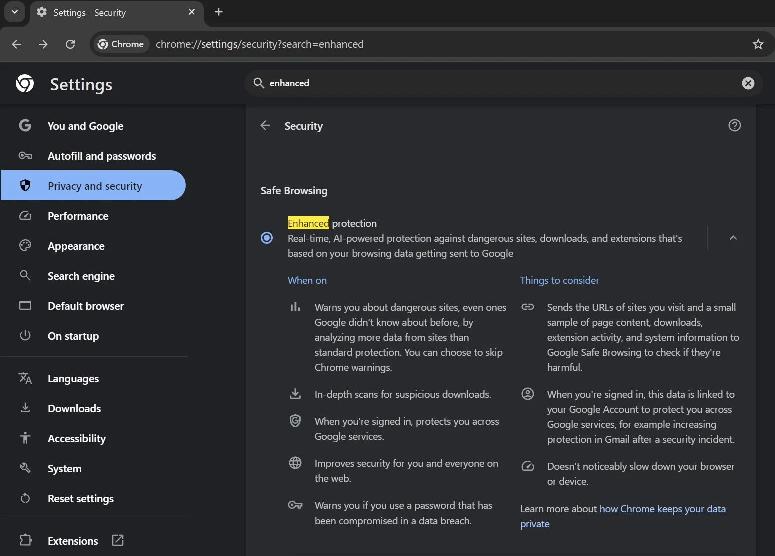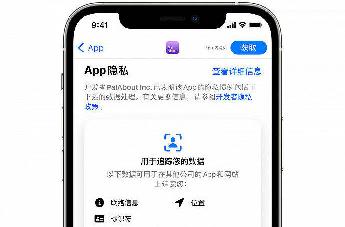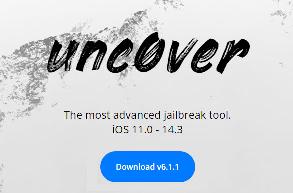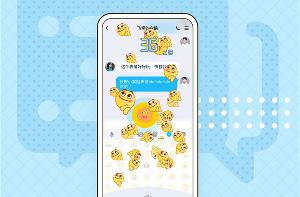微软 Win11 Snap Groups 将引入 Alt+Tab 和任务视图
微软在昨天发布的Windows 11 Dev Build 22494版中 , 基于用户反馈将窗口布局引入Alt+Tab和任务视图设置。
窗口布局功能是Windows 11系统的重点功能,通过该功能用户可以快速调整窗口布局大小从而并排显示多窗口。
而Alt+Tab快捷键组合是用来切换当前已经开启的窗口,任务视图则可以创建多个桌面和工作区分配不同的任务。
微软在新开发版里将窗口布局功能直接整合到Alt+Tab和任务视图中,这让用户可以快速切换所有已开启的窗口。
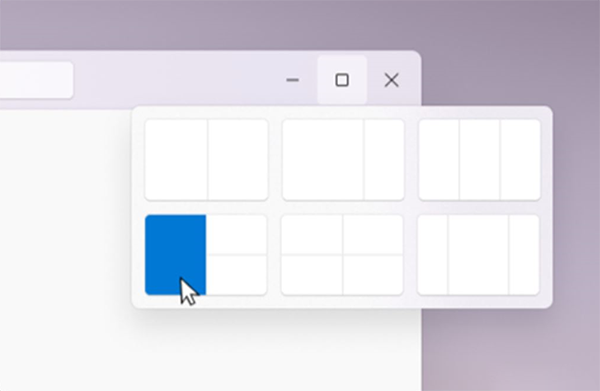
要说此功能得先了解窗口布局:
由于此功能目前仅在开发版里提供且仅面向少数用户进行测试,所以如果没有实际体验的话不太容易理解该变化。
要理解这个功能我们首先需要说明窗口布局功能,在Windows 11中鼠标悬停在窗口的最大化按钮就会显示布局。
当用户点击某个窗口布局后其他已经打开的窗口就会与之并排排列,这样你可以同时使用多个软件提升工作效率。
如果是以前你想要并排显示窗口得自己挨个调整窗口大小,如果很多个窗口进行并排那调整大小就需要花费时间。
窗口布局功能的意义在于可以快速完成窗口并排显示,而且你可以通过窗口布局功能随时调整排列方法节省时间。
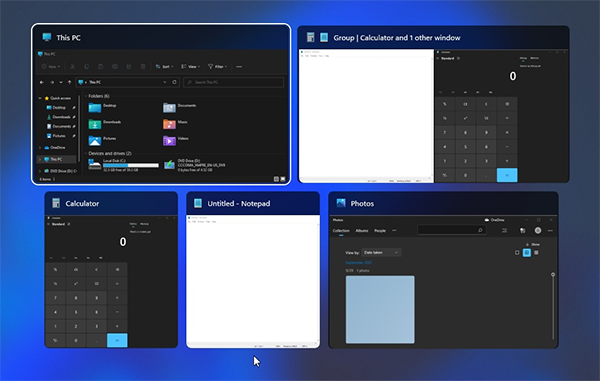
任务视图引入窗口布局是什么意思:
得益于外媒提供的图片我们可以更好的理解这次微软提供的新功能,该功能本质目的是加强多任务窗口处理效率。
原本使用Alt+Tab 或任务视图切换只能切换单个窗口,尽管你可以使用键盘快捷键快速切换窗口但无法并排显示。
如果需要并排显示窗口还是得用鼠标悬停进行窗口布局,此次引入的新功能就是直接在视图里显示整个窗口布局。
因此这可以直接通过键盘快捷键完成操作,例如通过Alt+Tab将已经开启的窗口直接以并排的窗口布局功能显示。
也可以通过 Win+Tab 快捷键组合切换任务视图时也显示并排窗口 , 所以这个功能对某些用户来说还是很实用的。
如果你工作时需要同时开启多个软件窗口,或有多个显示器并且使用工作区的话并排显示应该可以显示提升效率。
可惜目前此功能仅在开发版里提供且只有少数用户来体验,蓝点网虽然使用开发版但未被推送所以暂时无法使用。
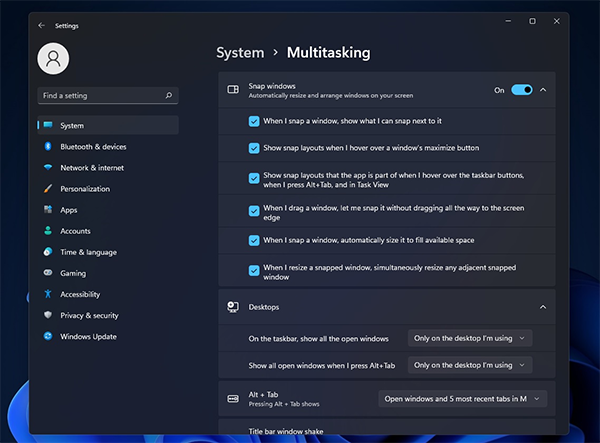
如果你不想使用这个功能:
虽说该功能对某些用户来说比较实用,但如果你已经习惯性使用Alt+Tab来快速切换窗口那这有可能会造成麻烦。
因为这可能会让你的窗口切换时无法在极短的时间完成 , 所以如果你不需要使用这个功能也可以直接禁用此功能。
如需禁用此功能请转到设置、系统、多任务处理,在贴靠窗口里将当我按Alt+Tab时鼠标悬停对齐布局取消勾选